<教學> Mac OS 利用 Parallels Dasktop 7 安裝 Window 8 Release Preview (專業級)
經過了約15次的安裝測試,終於搞定了!忙碌的工作,讓我終於又有時間啦....
讓我們來測試今年 重大的改革!Win8
大家可以先到官網下載測試版 幾位元都一樣!!
準備好 我們就開始囉!
1.利用Parallels Dasktop 新增虛擬機的功能建立一個虛擬機。
2.選擇剛剛下載下來的映像檔
3.這邊要選擇作業系統 沒有win8,不用擔心這邊我們先選Windows 7
4.這邊要手動設定,不要快速安裝,不要序號
看你是載用哪一個位元的囉!
5.選用 如同PC 這樣比較簡單 (避免不夠相容)
6.現在可以重新命名,虛擬機的名字囉!下面可以在做詳細的設定,不用也行!
7.預設值是1GB的記憶體,如果資源夠多,可以開大一點!
8.那就開始進入 一向都不簡單的Windows安裝過程!--win8已經簡單很多
(其實也可以很間單啦!一鍵到底...但是就是想設定)
9.輸入序號 網頁有提供!
10.看看就好的合約書!(反正有一天就會被斷 試用版)
11.選自訂安裝!!
12.磁碟機選項 建議重新分割,來節省虛擬機的大小!!
13.新增
14.這邊大小調整 30GB 就夠用了!
15.安裝精靈會自動跳 主要磁區 這樣就開始安裝囉!!
16.太好囉!最複雜的地方以經過了。接下來就是等待!!!!!
17.看到了!! 嶄新的畫面!!
18.選用系統的顏色!
19.快速就好
20.Win8一定要使用 MSN的帳號 也就是windows Live。做為以後 win 市集 裡面購買app的帳戶!
20.ALL DONE 全新的介面 Metro UI ...
OK 謝謝大家耐心看完 希望有幫助到 需要雙系統的朋友!





















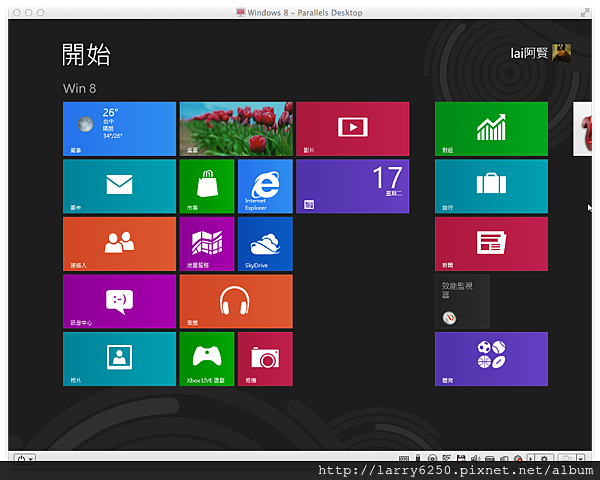


 留言列表
留言列表

